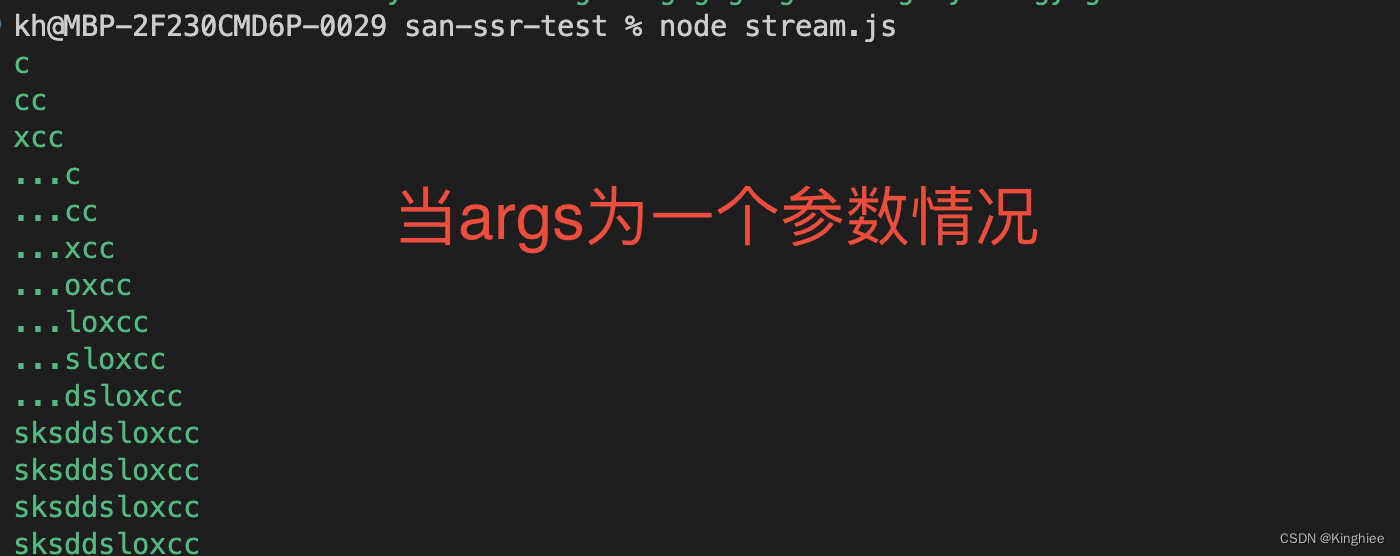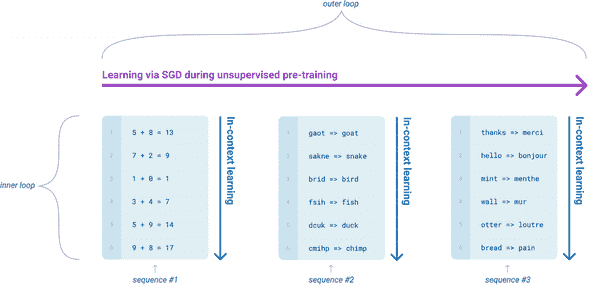本文介绍: QTextEdit 是 Qt 框架中的一个小部件(Widget),用于显示和编辑多行文本内容。QTextEdit 提供了一个可编辑的文本区域,可以用于显示和编辑富文本或纯文本。它支持基本的文本格式设置(如字体、颜色、样式等),以及复杂的文本操作(如插入、删除、替换等)。以下是一些 QTextEdit 的常见特性和功能:显示和编辑文本:QTextEdit 可以用于显示和编辑文本内容,包括纯文本和富文本(带有格式的文本)。
QTextEdit 是 Qt 框架中的一个小部件(Widget),用于显示和编辑多行文本内容。
QTextEdit 提供了一个可编辑的文本区域,可以用于显示和编辑富文本或纯文本。它支持基本的文本格式设置(如字体、颜色、样式等),以及复杂的文本操作(如插入、删除、替换等)。
使用 QPlainTextEdit 或 QTextBrowser 类也可以实现类似的功能。但与 QPlainTextEdit 和 QTextBrowser 相比,QTextEdit 提供了更多的编辑和格式设置选项。
通过使用 QPlainTextEdit,我们可以创建一个可编辑的文本区域,用于显示和编辑文本内容,并且可以通过设置样式和进行文本操作来满足各种需求。
例子
下面是一个简单的示例,演示如何使用 QTextEdit 实现一个文本编辑器:
声明:本站所有文章,如无特殊说明或标注,均为本站原创发布。任何个人或组织,在未征得本站同意时,禁止复制、盗用、采集、发布本站内容到任何网站、书籍等各类媒体平台。如若本站内容侵犯了原著者的合法权益,可联系我们进行处理。